À l'ère des médias sociaux où partager une photo est devenu aussi important que de cliquer dessus, la compétence en retouche photo est devenue un outil indispensable. Après tout, qui ne veut pas partager des photos qui ont l'air bien? En ce qui concerne la retouche photo, les gens appartiennent principalement à l'une des deux catégories suivantes. Le premier type utilise des logiciels de qualité professionnelle, comme Adobe Photoshop, et bricolent chaque petit détail de leurs photos pour les rendre aussi belles que possible. Le deuxième type n'a pas assez de compétences ou de passion pour éditer ses photos vigoureusement, donc la plupart du temps, ils sont bloqués à l'aide de filtres Instagram.
Mais que se passerait-il s'il y avait un terrain d'entente? Et si vous pouviez rendre vos photos presque aussi belles que celles éditées à l'aide d'un logiciel de qualité professionnelle, sans avoir à investir le temps de les apprendre? Movavi Photo Editor pour Mac vous permet de faire exactement cela. En utilisant ce logiciel, vous pouvez donner une touche d'édition professionnelle à vos photos en quelques minutes. Si j'ai piqué votre intérêt même un peu maintenant, laissez-nous plonger en profondeur dans Movavi Photo Editor et découvrir s'il est à la hauteur de ses revendications:
Principales caractéristiques
La première chose qui vous saute aux yeux lorsque vous lancez cette application est son interface. J'ai l'habitude de voir beaucoup d'outils et d'icônes indiscernables sur tous les éditeurs de photos que j'ai utilisés dans le passé, cependant, L'interface de Movavi est aussi propre que possible. Mais une interface plus propre ne doit pas être utilisée comme excuse pour des fonctionnalités limitées. Je suis heureux que Movavi n'emprunte pas cette voie et dispose de nombreuses fonctionnalités pour satisfaire la plupart de ses utilisateurs cibles. Maintenant, il sera impossible de tous les discuter ici, j'ai donc décidé de ne mentionner que les 5 principales fonctionnalités de l'application..
Noter: Je n'ai passé plus de cinq minutes à éditer aucune des photos, alors ne les jugez pas sur la base de l'exactitude. J'ai fait cela pour montrer à quel point il est facile d'éditer des photos à l'aide de cet outil. Si vous voulez un montage parfait, vous devrez passer un peu de temps sur ces processus d'édition qui demandent un peu de finesse.
1. Amélioration magique
Commençons notre liste par ce qui est probablement la fonctionnalité la plus utilisée de cette application; l'amélioration magique. La fonctionnalité est un don de Dieu pour les personnes n'ayant aucune compétence en retouche photo. Vous importez votre photo et cliquez sur le bouton Magic Enhance et le tour est joué, votre photo commence soudainement à être magnifique. Ce n'est pas difficile que d'appliquer un filtre sur votre photo et pourtant les résultats finaux sont toujours aussi époustouflants.

Cependant, le bouton d'amélioration magique donne parfois l'impression que la photo est un peu saturée. Mais c'est un problème qui peut être résolu facilement. Sous le bouton d'amélioration magique, il y a un ensemble de commandes manuelles pour changer la luminosité, l'exposition, le contraste, saturation et température entre autres. Il ne faudra que quelques minutes pour peaufiner ces outils pour résoudre le problème de sursaturation. Cependant, sur les photos que j'ai jointes, je n'ai fait aucune modification manuelle. J'ai juste cliqué sur le bouton Magic Enhance et j'ai trouvé le résultat assez étonnant.

2. Suppression d'objets
Je ne sais pas combien de fois j'ai attendu pour prendre une photo parfaite, seulement pour qu'elle soit gâchée par un invité non invité dans le cadre. Il est très difficile de se débarrasser d'un objet d'une photo sans dégrader l'arrière-plan avec. Cependant, Movavi Photo Editor le rend vraiment facile. Non seulement c'est plus facile, la précision avec laquelle l'objet est retiré est également stupéfiante. Si vous ne voyez pas à la fois les photos avant et après, vous ne croirez même pas que quelque chose a été supprimé de l'image, telle est la qualité du logiciel.

Le processus est également assez simple. Vous avez juste besoin de sélectionnez l'outil de suppression d'objet, puis peignez les objets vous souhaitez supprimer. Lorsque vous avez terminé de sélectionner les objets, cliquez simplement sur le bouton «Démarrer l'effacement» et vous avez terminé. L'éditeur traitera la photo et le résultat final ne sera rien de moins qu'un tour de magie. Vous devrez utiliser le logiciel pour vraiment comprendre à quel point c'est facile. Au fait, voici un exercice amusant, regardez les photos et découvrez les objets que j'ai enlevés.

3. Changement de fond
C'est l'une des fonctionnalités amusantes que je n'ai utilisée que pour expérimenter mes photos. Supposons que vous ayez une photo avec un bel objet au point, cependant, l'arrière-plan ne rend pas justice à la photo. En utilisant Movavi, vous pouvez entièrement changer l'arrière-plan.

Vous pouvez soit sélectionner une couleur unie pour l'arrière-plan, soit en choisir une parmi les arrière-plans de stock fournis avec l'application. Vous pouvez même sélectionner vos propres photos et les utiliser comme arrière-plan. Je n'utilise pas beaucoup cette fonctionnalité, mais c'est sûrement très amusant à utiliser.

4. Retouche (amélioration de la beauté)
L'une des fonctionnalités de l'application qui sera utile pour tout le monde s'appelle la «retouche». Essentiellement, il vous permet d'embellir les photos de visages humains en permettant d'éliminer les rides et les imperfections, en appliquant un maquillage numérique, et changer les couleurs des yeux et des cheveux entre autres. C'est l'outil qui nécessitera le plus de précision lors de son utilisation, car même les infimes erreurs rendront votre photo horrible. Les outils sont correctement marqués et sont faciles à utiliser. La seule chose que vous aurez à faire est de les utiliser avec précision, le reste sera géré par le logiciel.
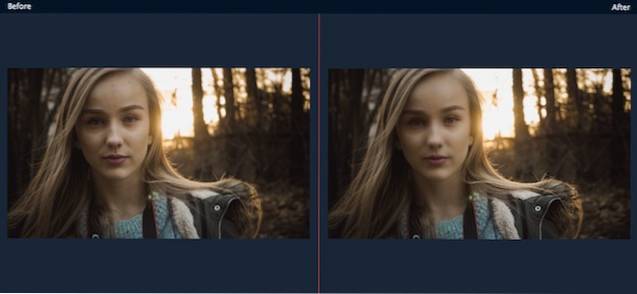
5. Insérer du texte, des filigranes et des légendes
L'application le rend également très facile d'insérer des textes, des filigranes et des légendes dans les photos. Le format, la couleur et l'apparence du texte peuvent être fortement modifiés. L'application vous donne vraiment un contrôle total sur l'insertion et l'édition de textes. De plus, si vous souhaitez ajouter vos propres filigranes à vos photos, cela peut également être facilement fait ici. Le processus d'édition est assez simple et direct. Le changement ci-dessous m'a pris moins d'une minute à faire.
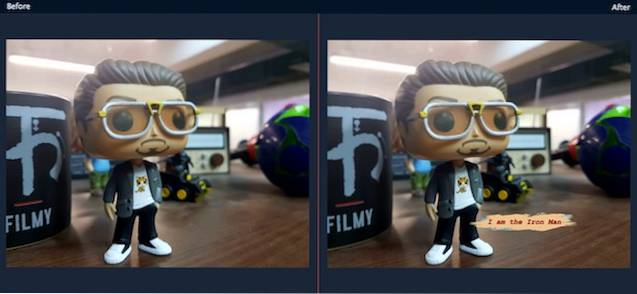
Facilité d'utilisation
Toutes les fonctionnalités dont je vous ai parlé peuvent également être exécutées avec n'importe quel autre logiciel de retouche photo de qualité professionnelle.Cependant, comme je l'ai mentionné précédemment, ce ne sont pas les fonctionnalités qui rendent ce logiciel unique, mais c'est la façon dont l'application vous permet de les implémenter. L'application fait de l'édition de photos un jeu d'enfant. Vous avez la possibilité de choisir une édition automatique comme le bouton magique qui transforme vos images en quelques secondes, ou, vous pouvez passer quelques minutes à éditer manuellement les photos pour obtenir une meilleure finesse. Ce qui rend cette application si conviviale, ce sont son interface utilisateur et ses outils d'édition. Nous allons les examiner plus en profondeur maintenant.
1. Interface utilisateur
Comme je l'ai mentionné précédemment, la plus grande force de cette application est son interface utilisateur. Il permet d'accéder à toutes ses fonctionnalités sans effort. Tous les contrôles et outils sont à votre disposition à portée de main. Tout les principaux outils sont accessibles depuis le haut de l'écran tandis que les sous-outils apparaîtront sur le côté droit en cliquant sur l'outil principal. Les outils sont également assez faciles à gérer. Compte tenu du fait que j'ai édité toutes les photos simplement en utilisant mon trackpad, je dirais que les commandes sont assez bonnes aussi.
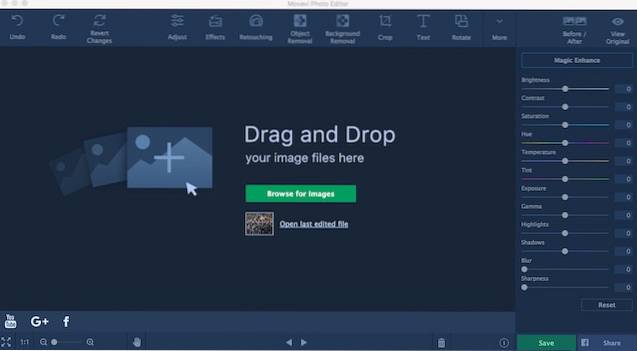
Se déplacer entre les outils et naviguer dans l'application est très simple. Chaque outil et chaque fonction sont signalés par du texte, vous n'avez donc pas besoin de survoler les outils pour savoir ce qu'ils font. J'aime aussi le bouton avant / après. Le bouton vous permet de visualiser côte à côte l'image modifiée et l'image originale, ce qui vous permet d'avoir une idée complète des modifications que vous avez apportées. Dans l'ensemble, l'application obtient des points parfaits en ce qui concerne la facilité d'utilisation de son interface utilisateur.
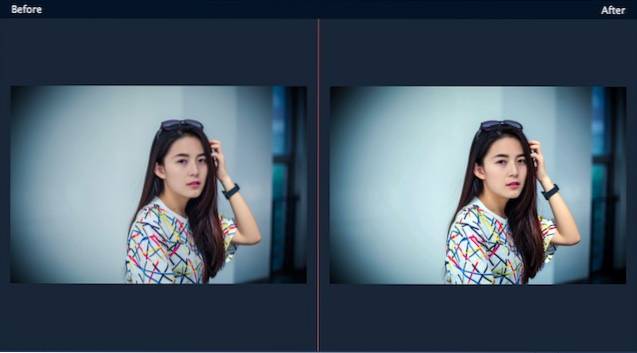
2. Outils d'édition
La meilleure chose à propos de Movavi Photo Editor est qu'il semble connaître sa clientèle. Cela a abouti à un logiciel qui contient un nombre limité d'outils mais qui facilite leur utilisation.. Chaque outil suit plus ou moins les mêmes contrôles. Vous avez vos différents types de pinceaux, de curseurs et un ou deux boutons supplémentaires ici et là, et c'est tout. Cela permet aux utilisateurs de se familiariser immédiatement avec l'application. Essentiellement, une fois que vous apprenez à utiliser l'un des outils (par exemple: outil de retouche) du logiciel, vous les apprenez tous. En effet, tous les outils sont basés sur la même structure sous-jacente et suivent la même mécanique. Ils se comportent simplement différemment lorsque vous êtes dans différents menus d'outils.
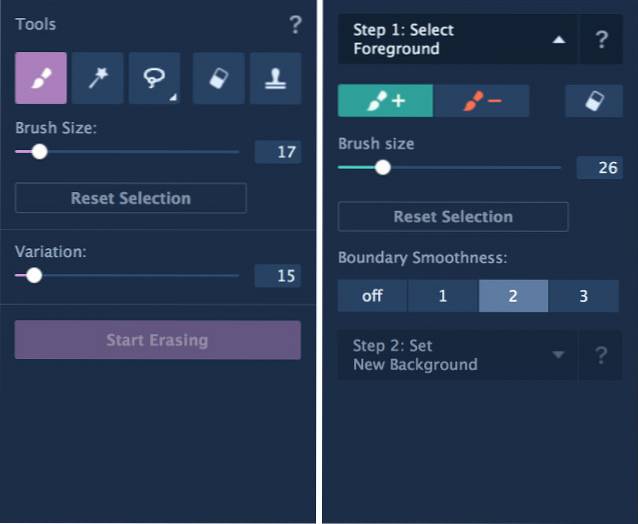
L'apprentissage du premier est également très facile. Cela ne vous prendra pas plus de 5 minutes. Vous sélectionnez le pinceau, vous faites glisser pour ajuster sa taille, vous délimitez les objets dans les photos, etc. Une caractéristique intéressante de l'application est que il montre une courte animation sur la façon d'utiliser un outil chaque fois que vous en sélectionnez un. Bien sûr, vous pouvez désactiver cette fonctionnalité une fois que vous savez comment les utiliser. Fondamentalement, les outils sont plus faciles à apprendre et une fois que vous en apprenez un, vous les apprenez tous. Aucune barre d'outils ne peut être plus facile à apprendre et à utiliser que celle-ci.
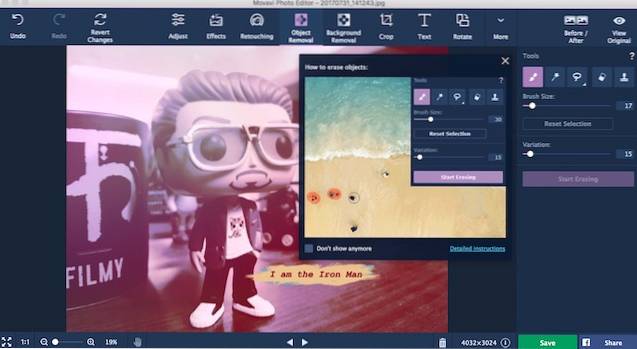
L'interface utilisateur extrêmement simple et les outils faciles à apprendre font de Movavi Photo Editor un logiciel d'édition de rêve pour les éditeurs de photos novices. Le fait que l'application ne va pas trop loin sur les fonctionnalités juste pour l'homonyme, fait vraiment que celle-ci se démarque des autres.
Prix et disponibilité
Movavi Photo Editor est disponible pour Mac et Windows et peut être téléchargé à partir de leur site Web. Il existe une version d'essai gratuite que vous pouvez utiliser pour vérifier l'application par vous-même avant de l'acheter. Si vous décidez d'acheter l'application, la version personnelle vous coûtera 39,95 $. Cependant, si vous souhaitez utiliser l'application à des fins professionnelles ou commerciales, vous devrez débourser 79,95 $.
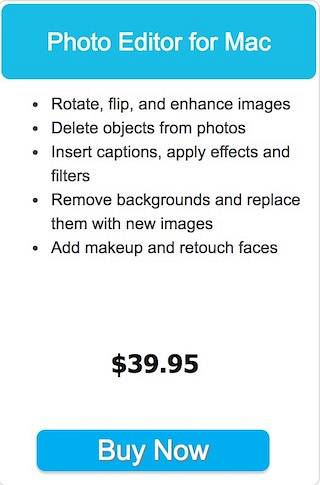
Avantages:
- Facile à utiliser
- Interface utilisateur intuitive
- Sélection d'outils limitée mais sublime
- Zéro courbe d'apprentissage
Les inconvénients:
- La version commerciale ou professionnelle de l'application n'offre pas un bon rapport qualité-prix.
- Les commandes des minutes manquent.
- L'ensemble des fonctionnalités pourrait être un peu mieux.
Modifiez facilement vos photos comme un pro
Movavi Photo Editor donne du pouvoir aux utilisateurs qui ne veulent pas passer beaucoup de temps à apprendre un outil d'édition de photos complexe. Son interface simple ainsi que les outils faciles à utiliser permettent aux utilisateurs d'éditer des photos avec facilité, tout en maintenant la qualité de l'édition en même temps. Les résultats finaux sont superbes et les photos semblent avoir été retouchées par un professionnel. Cet exploit est assez difficile à réaliser et je félicite Movavi pour y parvenir. Je considère que l'ensemble de fonctionnalités aurait pu être un peu meilleur, mais ce sera probablement un peu compliqué de ma part. Movavi a fait un excellent travail ici et l'éditeur de photos servira sûrement bien son public cible.
 Gadgetshowto
Gadgetshowto



